Kako postaviti upit u bazu podataka MS Access 2019

Naučite kako postaviti upite u Access bazi podataka uz jednostavne korake i savjete za učinkovito filtriranje i sortiranje podataka.
U poslovnom ili akademskom Word dokumentu možete imati mnogo slika ili drugih ilustracija i možda biste ih željeli pozvati brojčano. Ako koristite značajku natpisa, Word će zadržati brojeve u nizu čak i ako premještate sadržaj i dodajete ili brišete sadržaj.
Da biste slici dodali natpis, slijedite ove korake:
Desnom tipkom miša kliknite sliku i odaberite Umetni natpis.
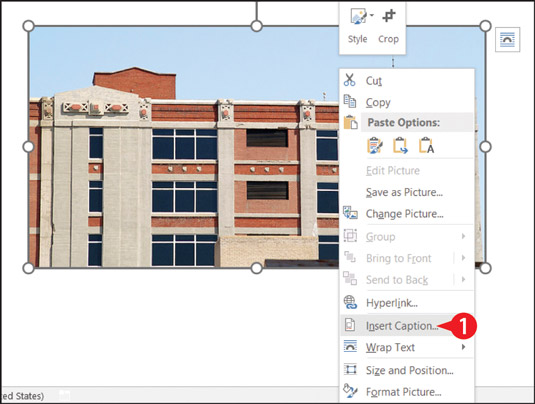
Desnom tipkom miša kliknite sliku i odaberite Umetni natpis.
Umjesto koraka 1, možete odabrati sliku, a zatim kliknuti gumb Umetni natpis na kartici Reference.
U okvir Opis, nakon broja slike, upišite natpis koji bi se trebao pojaviti.
Postavite sve druge opcije po želji:
Ako je prikladno, otvorite popis oznaka i odaberite Jednadžba ili Tablica. Jednadžbe, tablice i slike su odvojeno numerirane.
Također možete kliknuti novu oznaku da biste dodali drugu vrstu na popis oznaka, kao na primjer Ilustracija.
Otvorite popis Položaj i odaberite poziciju za natpis ako ne želite zadanu postavku.
Ako ne želite da se riječ Slika (ili jednadžba, ili tablica) pojavljuje u naslovu, označite potvrdni okvir Isključi oznaku iz naslova.
Za veću kontrolu nad numeriranjem, kao što je format broja, kliknite gumb Numeriranje.
Ako želite da se sve slike automatski opisuju, kliknite AutoCaption, a zatim upotrijebite dijaloški okvir AutoCaption za postavljanje opcija opisa.
Kliknite OK.
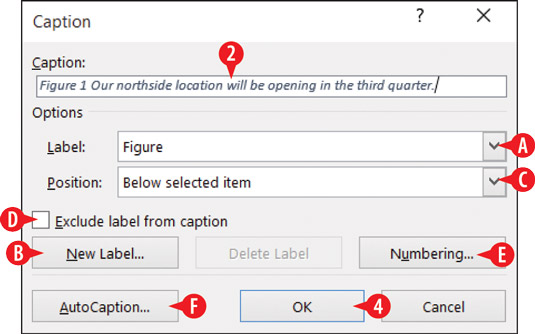
Unesite naslov koji želite koristiti i postavite opcije opisa.
U tehničkom dokumentu možda želite imati tablicu slika. To je poput tablice sadržaja osim što navodi brojke i njihove naslove i govori na kojoj se stranici nalazi svaka od njih. Za postavljanje tablice slika upotrijebite naredbu Umetni tablicu slika na kartici Reference.
Naučite kako postaviti upite u Access bazi podataka uz jednostavne korake i savjete za učinkovito filtriranje i sortiranje podataka.
Tabulatori su oznake položaja u odlomku programa Word 2013 koje određuju kamo će se točka umetanja pomaknuti kada pritisnete tipku Tab. Otkrijte kako prilagoditi tabulatore i optimizirati svoj rad u Wordu.
Word 2010 nudi mnoge načine označavanja i poništavanja odabira teksta. Otkrijte kako koristiti tipkovnicu i miš za odabir blokova. Učinite svoj rad učinkovitijim!
Naučite kako pravilno postaviti uvlaku za odlomak u Wordu 2013 kako biste poboljšali izgled svog dokumenta.
Naučite kako jednostavno otvoriti i zatvoriti svoje Microsoft PowerPoint 2019 prezentacije s našim detaljnim vodičem. Pronađite korisne savjete i trikove!
Saznajte kako crtati jednostavne objekte u PowerPoint 2013 uz ove korisne upute. Uključuje crtanje linija, pravokutnika, krugova i više.
U ovom vodiču vam pokazujemo kako koristiti alat za filtriranje u programu Access 2016 kako biste lako prikazali zapise koji dijele zajedničke vrijednosti. Saznajte više o filtriranju podataka.
Saznajte kako koristiti Excelove funkcije zaokruživanja za prikaz čistih, okruglih brojeva, što može poboljšati čitljivost vaših izvješća.
Zaglavlje ili podnožje koje postavite isto je za svaku stranicu u vašem Word 2013 dokumentu. Otkrijte kako koristiti različita zaglavlja za parne i neparne stranice.
Poboljšajte čitljivost svojih Excel izvješća koristeći prilagođeno oblikovanje brojeva. U ovom članku naučite kako se to radi i koja su najbolja rješenja.








